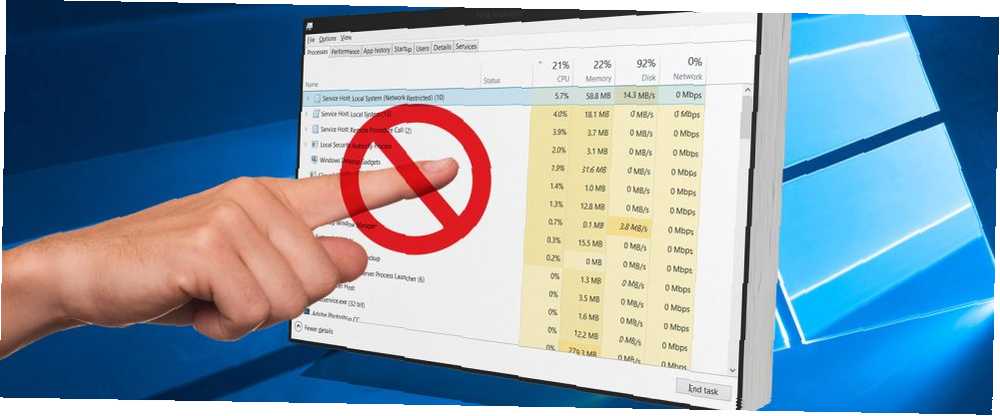
Harry James
0
5120
1110
Czy kiedykolwiek przeglądałeś Menedżera zadań Windows 10 Sztuczki Menedżera zadań Windows Nie wiedziałeś 10 Sztuczek Menedżera zadań Windows Nie wiedziałeś Jeśli otworzysz Menedżera zadań tylko wtedy, gdy aplikacja jest zawieszona i trzeba ją zabić, możesz przeoczają niektóre z jego bardziej zaawansowanych funkcji. i zastanawiałeś się, po co były niektóre wpisy? Sekcja Proces systemu Windows, która znajduje się na dole listy w Menedżerze zadań Windows 10, zawiera niektóre procesy, które są krytyczne dla prawidłowego działania komputera.
Co robią te procesy i co by się stało, gdybyś je zakończył? Spójrzmy na niektóre z najważniejszych wpisów.
Uwaga: Nowy Menedżer zadań w Windows 8.1 i 10 odnosi się do niektórych z tych wpisów o bardziej przyjaznych nazwach, takich jak Aplikacja logowania do systemu Windows zamiast winlogon.exe. Jeśli używasz systemu Windows 7, zobaczysz nazwy starej szkoły. Kliknij jeden z nich prawym przyciskiem myszy i wybierz Nieruchomości w systemie Windows 8.1 lub 10, aby zobaczyć jego nazwę pliku wykonywalnego.
1. System
Windows nie pozwoli ci zabić mylącej nazwy System wejście za pomocą Menedżera zadań. To dlatego, że jest to niezwykle ważne dla wewnętrznych elementów twojego urządzenia. System obsługuje zadania na poziomie jądra, takie jak sterowniki hosta, aby upewnić się, że oprogramowanie może komunikować się ze sprzętem.
Możesz sobie wyobrazić konsekwencje, gdybyś to rozwiązał. Ponieważ na tym polegają ważne sterowniki, takie jak dostęp do dysków i urządzeń USB System wykonanie zadania, zamknięcie go zablokuje system i będzie wymagało twardego restartu. Jeśli musisz zrestartować System (być może podczas rozwiązywania problemów z wysokim zużyciem procesora Jak naprawić wysokie użycie procesora w systemie Windows Jak naprawić wysokie użycie procesora w systemie Windows Czy Twój komputer cierpi z powodu dużego zużycia procesora do 100%? Oto jak naprawić wysokie użycie procesora w systemie Windows 10.), możesz powinien zrestartować komputer normalnie. Regularne problemy z tym wpisem mogą wskazywać na problem ze sprzętem.
To nie jest prawdziwy proces, ale może zużywać część procesora, dlatego Windows dodaje do niego wpis w Menedżerze zadań.
2. Aplikacja logowania do systemu Windows (winlogon.exe)
Możesz założyć, że proces ten nie jest zbyt ważny po zalogowaniu do systemu Windows, ale jest zupełnie odwrotnie. Jego pierwszą funkcją jest ładowanie profilu użytkownika po zalogowaniu. Wszelkie wprowadzone zmiany rejestru 5 Ulepszenia rejestru systemu Windows 10 w celu poprawy i odblokowania funkcji 5 Ulepszenia rejestru systemu Windows 10 w celu poprawy i odblokowania funkcji Edytor rejestru to jedyny sposób, aby włączyć niektóre z ukrytych funkcji systemu Windows 10. Tutaj pokażemy Ci proste poprawki, takie jak włączenie ciemnego motywu lub ukrywanie folderów. aby tylko Twoje konto działało po zalogowaniu dzięki temu procesowi.
Winlogon jest również niezwykle ważny dla bezpieczeństwa, ponieważ podsłuchiwany jest na stałe Ctrl + Alt + Del skrót. Po zalogowaniu ta kombinacja klawiszy powoduje wyświetlenie ekranu Zabezpieczenia systemu Windows Kilka fajnych sztuczek na klawiaturze niewiele osób wie o kilku fajnych sztuczkach na klawiaturze niewiele osób wie o twojej myszy zakłóca pracę. Za każdym razem, gdy go używasz, tracisz odrobinę skupienia i czasu. Najwyższy czas poznać zaawansowane skróty klawiaturowe dla systemu Windows, przeglądarki i innych. , który zawiera kilka szybkich linków umożliwiających zmianę hasła lub wylogowanie.
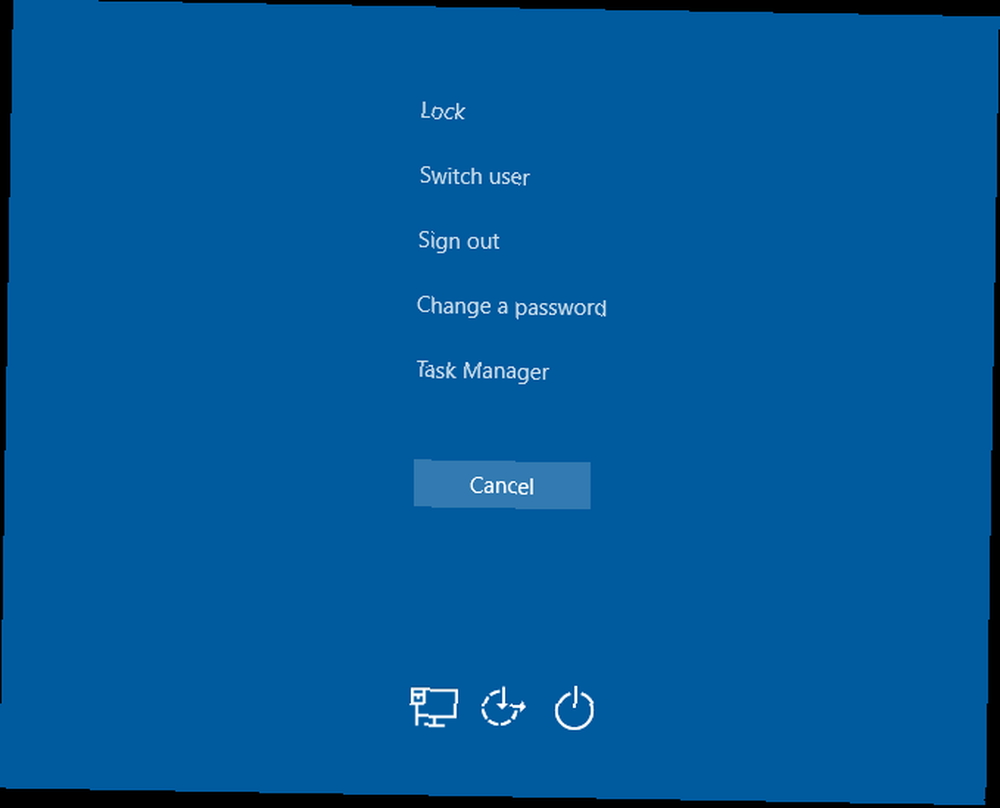
Ale możesz także włączyć opcję, która wymaga naciśnięcia Ctrl + Alt + Del podczas logowania do systemu Windows. Ponieważ salut na trzy palce zawsze jest przyłapany winlogon, naciśnięcie go gwarantuje, że zobaczysz rzeczywisty ekran logowania do systemu Windows, a nie fałszywy przeznaczony do kradzieży hasła.
Aby wypełnić swoje obowiązki, winlogon wyświetla również wygaszacz ekranu i / lub blokuje komputer po dłuższej nieobecności. Jeśli spróbujesz użyć Koniec procesu polecenie w Menedżerze zadań, Windows ostrzeże cię, że to zły pomysł.
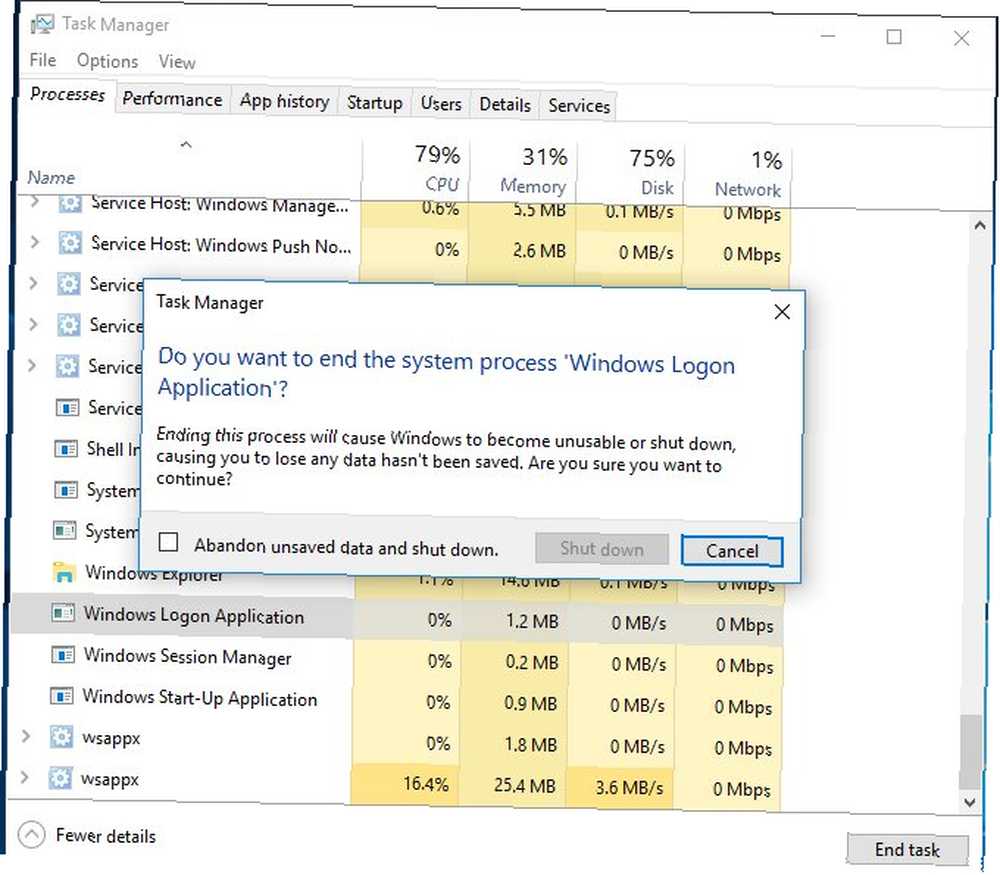
Zrób to mimo wszystko, a komputer stanie się całkowicie czarny, bez nadziei na odzyskanie. Będziesz musiał ponownie uruchomić komputer, aby ponownie uruchomić go w tym momencie.
3. Aplikacja startowa systemu Windows (wininit.exe)
Wininit to proces, który pomaga zlokalizować system Windows podczas pierwszego logowania i musi działać przez cały czas użytkowania. Jego najważniejszą funkcją jest działanie jako odskocznia dla większości aplikacji i procesów działających w tle podczas uruchamiania systemu Windows. Obejmuje to rozpoczęcie innych krytycznych procesów, takich jak lsass.exe i lsm.exe.
Działa do momentu wyłączenia komputera. Próba przedwczesnego zakończenia spowoduje wyświetlenie monitu systemu Windows z ostrzeżeniem, aby tego nie robić. I podobnie jak Winlogon, i tak powoduje awarię systemu do tego stopnia, że wymaga ponownego uruchomienia.
Oraz taskkill / f / im wininit.exe (wininit.exe powoduje BSOD, jeśli zostanie zakończony jak csrss.exe)
- Giorarv262 (@Giorarv) 12 marca 2017 r
4. Proces uruchamiania serwera klienta (csrss.exe)
Kolejne rodzeństwo w podstawowej rodzinie procesów Windows, csrssrola zmieniła się podczas ewolucji systemu Windows. W naprawdę dawnych czasach proces ten obsługiwał wszystkie elementy graficzne systemu Windows. Ale teraz obsługuje kilka funkcji w tle.
Dwie najważniejsze role to zamknięcie systemu Windows i uruchomienie conhost.exe proces, który uruchamia wiersz polecenia. To może nie brzmieć dużo, ale jest to bardzo ważny proces. Jeśli coś się popsuje i ten proces nie uruchomi się przy starcie systemu, zobaczysz niebieski ekran.
Jak można się domyślać, zignorowanie porad systemu Windows dotyczących zakończenia tego procesu spowoduje zawieszenie systemu.
5. Menedżer sesji systemu Windows (smss.exe)
Kolejna krytyczna część procesu rozruchu systemu Windows Nie można uruchomić systemu Windows 10? 12 poprawek umożliwiających ponowne uruchomienie komputera Windows 10 nie uruchamia się? 12 poprawek umożliwiających ponowne uruchomienie komputera Czy komputer z systemem Windows 10 nie uruchamia się? Sprawdź te pomocne poprawki, które mogą przywrócić komputer i uruchomić go. (patrz motyw tutaj?), ten proces jest w systemie Windows od Windows 3.1.
Gdy system Windows się ładuje, smss najpierw robi kilka przygotowań. Mapuje dyski i tworzy stronicowanie pamięci wirtualnej. Czy Twoja pamięć wirtualna jest zbyt niska? Oto jak to naprawić! Czy Twoja pamięć wirtualna jest zbyt niska? Oto jak to naprawić! Problemy z pamięcią komputera mogą z czasem spowolnić komputer. Oto jak ustawić rozmiar pamięci wirtualnej i zwiększyć wydajność. , by wymienić tylko kilka. Po zakończeniu dzwoni winlogon i zobaczysz ekran logowania.
Oczywiście Menedżer sesji pozostaje przy życiu po zalogowaniu. Obserwuje oba winlogon i csrss czekać na zakończenie jednego z nich. Jeśli nastąpi to w ramach rutyny, system Windows zostanie zamknięty normalnie. Ale jeśli któryś z procesów zakończy się nieoczekiwanie, smss zamrozi twój komputer.
Podobnie jak powyższe procesy, próba zakończenia tego za pomocą Menedżera zadań powoduje wyświetlenie ostrzeżenia, a następnie zablokowanego systemu.
6. Host powłoki systemu Windows
Oto nowszy proces, który działa prawie wyłącznie z nowymi elementami systemu Windows 10. Jeśli wcześniej korzystałeś z poprzedniej wersji systemu Windows, z pewnością zauważyłeś świeżą warstwę farby, którą system Windows 10 nałożył na zszywki, takie jak zegar i kalendarz. Proces Shell Experience Host obsługuje te elementy, a także efekty kolorystyczne i przezroczyste menu Start i paska zadań.
Oprócz zaktualizowanego wyglądu proces ten działa również w celu wyświetlania aplikacji Store w oknie. Jeśli używasz pokazu slajdów jako tapety, możesz podziękować Shell Experience Host za jego realizację. W przeciwieństwie do wielu innych procesów na tej liście, zamknięcie go nie spowoduje awarii systemu. Zamiast tego system Windows po prostu uruchomi go ponownie po kilku sekundach. Ale nie ma powodu, aby go zamykać - dzięki temu Twój komputer nie będzie wyglądał jak Windows 7.
Kończenie działania hosta powłoki systemu Windows nic nie zrobiło, po prostu uruchamia się ponownie, żadnych zmian można zobaczyć na ekranie.
- Joshua (@sweatshopking) 29 lipca 2017 r
7. Eksplorator Windows (explorer.exe)
Ten wpis nie utrzymuje systemu Windows razem, ale obsługuje większość interfejsu graficznego, którego używasz na co dzień. Zakończenie Eksplorator Windows nie tylko zamknie otwarte okna Eksploratora plików, ale także sprawi, że menu Start, pasek zadań i zasobnik systemowy będą bezużyteczne.
Jednak ponowne uruchomienie Eksploratora może okazać się pomocne. Jeśli Twoje menu Start lub pasek zadań zaczyna działać, pasek zadań systemu Windows 10 nie działa? 6 Szybkie poprawki Pasek zadań systemu Windows 10 nie działa? 6 Szybkie poprawki Jeśli pasek zadań systemu Windows 10 nie działa, te poprawki dotyczą typowych problemów paska zadań, takich jak zawieszanie się lub automatyczne ukrywanie, które nie działa. , szybki restart tego procesu może rozwiązać problemy. Jest to o wiele szybsze niż ponowne uruchamianie komputera Jak uniknąć niepotrzebnego ponownego uruchomienia lub zamknięcia systemu Windows Jak uniknąć niepotrzebnego ponownego uruchomienia lub zamknięcia systemu Windows „Czy próbowałeś go wyłączyć i włączyć ponownie?” Jest to prawdopodobnie najbardziej pomocna i najmniej mile widziana rada w historii. Badamy, kiedy i jak można uniknąć ponownego uruchomienia systemu Windows. za drobny problem.
W Windows 8.1 i 10 można kliknąć prawym przyciskiem myszy Eksplorator Windows i wybierz Uruchom ponownie aby natychmiast go zabić i uruchomić ponownie. W systemie Windows 7 musisz kliknąć go prawym przyciskiem myszy i wybrać Koniec procesu, następnie przejdź do Plik> Uruchom nowe zadanie i wejdź explorer.exe żeby znów zacząć.
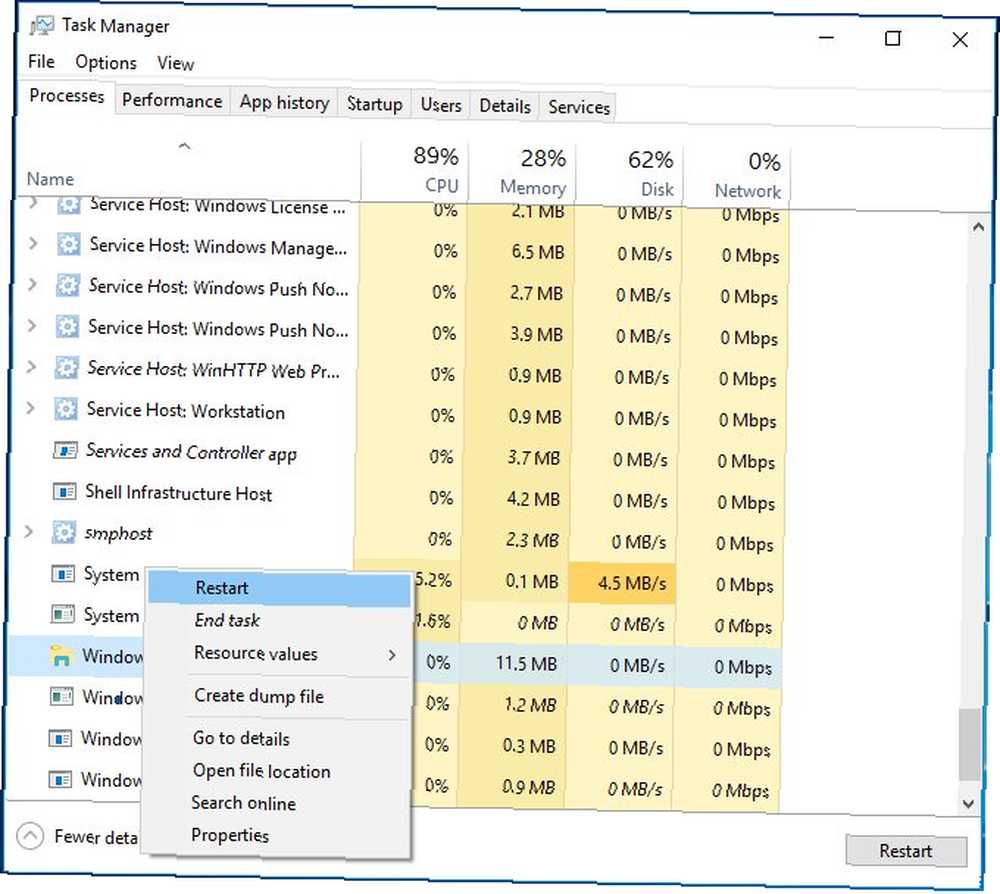
Jakie inne procesy powodują, że się zastanawiasz?
Te siedem procesów z pewnością nie są jedynymi procesami o znaczeniu krytycznym uruchomionymi w Menedżerze zadań. Ale wszystkie są w jakiś sposób niezbędne do korzystania z systemu Windows. A teraz wiesz, co oni robią! Na szczęście Windows chroni cię przed zrobieniem czegoś głupiego i zamknięciem tego, więc nie musisz się martwić.
Czasami złośliwe oprogramowanie będzie stanowić prawdziwy proces systemu Windows, ale nie jest tak powszechne, jak kiedyś. Pomaga wiedzieć, jak obsługiwać podejrzane procesy w Menedżerze zadań Jak obsługiwać podejrzane procesy Menedżera zadań Windows Jak obsługiwać podejrzane procesy Menedżera zadań Windows CTRL + ALT + DEL, czyli salut trzema palcami, to najszybszy sposób na zwiększenie zamieszania. Sortując według procesów Menedżera zadań, możesz zauważyć coś takiego jak svchost.exe, używając 99% procesora. Więc teraz… jeśli je zobaczysz.
Ile z tych procesów znasz? Które procesy systemu Windows wcześniej podniosły Twoje brwi? Powiedz nam najbardziej mylące procesy, które widziałeś w komentarzach!











